- Μέρος 1. Ποια μορφή βίντεο υποστηρίζει το Windows Movie Maker
- Μέρος 2. Πώς να μετατρέψετε το Windows Movie Maker σε MP4 με το FoneLab Video Converter Ultimate
- Μέρος 3. Πώς να μετατρέψετε το Windows Movie Maker σε MP4 Online
- Μέρος 4. Συχνές ερωτήσεις σχετικά με τους μετατροπείς Windows Movie Maker σε MP4
μετατρέψτε MPG / MPEG σε MP4 με υψηλή ταχύτητα και υψηλή ποιότητα εικόνας / ήχου.
- Μετατρέψτε το AVCHD σε MP4
- Μετατροπή MP4 σε WAV
- Μετατρέψτε το MP4 σε WebM
- Μετατροπή MPG σε MP4
- Μετατροπή SWF σε MP4
- Μετατροπή MP4 σε OGG
- Μετατροπή VOB σε MP4
- Μετατρέψτε το M3U8 σε MP4
- Μετατρέψτε το MP4 σε MPEG
- Ενσωματώστε τους υποτίτλους σε MP4
- Διαχωριστές MP4
- Κατάργηση του ήχου από το MP4
- Μετατρέψτε τα βίντεο 3GP σε MP4
- Επεξεργασία αρχείων MP4
- Μετατροπή AVI σε MP4
- Μετατροπή MOD σε MP4
- Μετατρέψτε το MP4 σε MKV
- Μετατροπή WMA σε MP4
- Μετατρέψτε το MP4 σε WMV
Αξιοσημείωτες μέθοδοι για τη μετατροπή του Windows Movie Maker σε MP4
 Ενημερώθηκε από Λίζα Οου / 03 Μαρτίου 2023 16:30
Ενημερώθηκε από Λίζα Οου / 03 Μαρτίου 2023 16:30Έχετε επεξεργαστεί ένα αρχείο βίντεο στο Windows Movie Maker; Εάν ναι, πρέπει να αναρωτιέστε πώς να εξαγάγετε το Movie Maker σε MP4, καθώς η Microsoft έχει ήδη διακόψει το πρόγραμμα. Ίσως βρήκατε ένα βίντεο που έχετε επεξεργαστεί με το Windows Movie Maker πριν από πολύ καιρό στον υπολογιστή σας, αλλά δεν είναι συμβατό με τις άλλες συσκευές σας ή το μέγεθος του αρχείου είναι πολύ μεγάλο για αναπαραγωγή τώρα. Ως εκ τούτου, θέλετε να το μετατρέψετε σε MP4 για αναπαραγωγή ξανά σε διαφορετικά τηλέφωνα, υπολογιστές κ.λπ. Αυτό είναι μόνο ένα από τα πιθανά σενάρια που ενδέχεται να αντιμετωπίσετε λόγω ενός βίντεο του Windows Movie Maker. Ωστόσο, ανεξάρτητα από την κατάσταση, εδώ είναι ο τέλειος οδηγός για να μετατρέψετε τα αρχεία του Windows Movie Maker σε MP4.
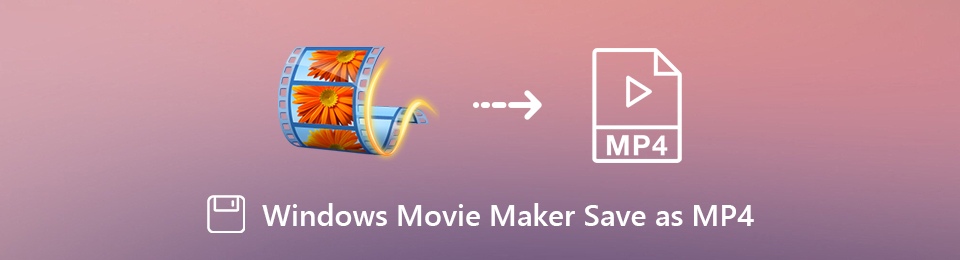
Αυτό το άρθρο περιέχει τα πιο αξιόπιστα εργαλεία και μεθόδους για τη μετατροπή του Windows Movie Maker σε μορφή MP4. Αλλά πριν από αυτό, θα συζητήσουμε πρώτα τις μορφές βίντεο που υποστηρίζει το πρόγραμμα, ώστε να έχετε μια καλύτερη ιδέα για αυτό το θέμα. Στη συνέχεια, σε επόμενα μέρη, θα μπορείτε να πραγματοποιήσετε τη μετατροπή με λεπτομερείς οδηγούς που θα σας βοηθήσουν με τις εύκολες διαδικασίες. Τώρα μπορείτε να απορροφήσετε τις γραπτές γνώσεις παρακάτω για να μετατρέψετε τα αρχεία σας Windows Movie Maker σε MP4.

Λίστα οδηγών
- Μέρος 1. Ποια μορφή βίντεο υποστηρίζει το Windows Movie Maker
- Μέρος 2. Πώς να μετατρέψετε το Windows Movie Maker σε MP4 με το FoneLab Video Converter Ultimate
- Μέρος 3. Πώς να μετατρέψετε το Windows Movie Maker σε MP4 Online
- Μέρος 4. Συχνές ερωτήσεις σχετικά με τους μετατροπείς Windows Movie Maker σε MP4
Μέρος 1. Ποια μορφή βίντεο υποστηρίζει το Windows Movie Maker
Το Windows Movie Maker είναι ένα ενσωματωμένο πρόγραμμα επεξεργασίας στα Windows που υποστηρίζει αρχεία βίντεο, ήχου και εικόνας. Μπορεί να εισάγει ένα ευρύ φάσμα μορφών βίντεο, όπως WMV, MP4, WM, M4V, MPEG, MPG, ASF, M2T, MTS, MOV, AVI, QT, DVR-MS, 3GP, 3G2, WTV, K2G, M1V, MPE , MP2, MPV2, VOB, MOD και MOV.
Από την άλλη πλευρά, το Windows Movie Maker προσφέρει πολλαπλές μορφές εξόδου για τα βίντεό σας. Αυτό περιλαμβάνει WMV, MP4, MPEG, H264, AVI, WMA και MOV. Μπορείτε επίσης να επιλέξετε μορφές ήχου όπως MP3 αν θέλετε. Ωστόσο, εάν το πρόγραμμα δεν είναι πλέον διαθέσιμο στον υπολογιστή σας με Windows 10 και νεότερες εκδόσεις, ίσως θέλετε να μάθετε πώς να μετατρέψετε αρχεία Movie Maker σε MP4 χρησιμοποιώντας άλλες μεθόδους. Αυτό γίνεται για να επιτευχθεί ένα ευρύτερο φάσμα συμβατότητας με άλλες συσκευές.
Μέρος 2. Πώς να μετατρέψετε το Windows Movie Maker σε MP4 με το FoneLab Video Converter Ultimate
Εάν προτιμάτε να βασίζεστε σε ένα αποτελεσματικό εργαλείο τρίτου μέρους, παρακαλούμε να το ανακαλύψετε FoneLab Video Converter Ultimate. Αυτό το πρόγραμμα αναγνωρίζεται για το υψηλό ποσοστό επιτυχίας και τα ποιοτικά του αποτελέσματα. Μπορεί να μετατρέψει το αρχείο Windows Movie Maker σε MP4 χωρίς να χάσει την ποιότητα. Και μπορείτε να εμπιστευτείτε ότι η διαδικασία μπορεί να γίνει σε λίγα μόνο λεπτά. Υποστηρίζει όλες τις δημοφιλείς μορφές βίντεο, ώστε να έχετε την επιλογή να μετατρέψετε τα βίντεό σας σχεδόν σε οποιαδήποτε μορφή θέλετε. Επιπλέον, μπορείτε να απολαύσετε τις δυνατότητες επεξεργασίας του πριν ή μετά τη μετατροπή. Είτε χρειάζεστε ένα περιστροφικό βίντεο, cropper, merge, κ.λπ., αυτό το πρόγραμμα μπορεί να το παρέχει.
Ακολουθήστε τα παρακάτω βήματα για να μάθετε πώς μπορείτε να αποθηκεύσετε ένα αρχείο Movie Maker ως MP4 με το FoneLab Video Converter Ultimate:
Το Video Converter Ultimate είναι το καλύτερο λογισμικό μετατροπής βίντεο και ήχου το οποίο μπορεί να μετατρέψει MPG / MPEG σε MP4 με γρήγορη ταχύτητα και υψηλή ποιότητα εικόνας / ήχου.
- Μετατρέψτε οποιοδήποτε βίντεο / ήχο όπως MPG, MP4, MOV, AVI, FLV, MP3 κ.λπ.
- Υποστήριξη μετατροπής βίντεο 1080p / 720p HD και 4K UHD.
- Ισχυρές λειτουργίες επεξεργασίας όπως Trim, Crop, Rotate, Effects, Enhance, 3D και πολλά άλλα.
Βήμα 1Εγκαταστήστε το FoneLab Video Converter Ultimate στον υπολογιστή σας. Για να το κάνετε αυτό, εξερευνήστε τον ιστότοπό του και πατήστε το Δωρεάν κατέβασμα κουμπί. Το παράθυρο εγκατάστασης θα εμφανιστεί μόλις εξουσιοδοτήσετε το πρόγραμμα να κάνει αλλαγές στη συσκευή σας. Μπορείτε να επιλέξετε τη γλώσσα με την οποία αισθάνεστε άνετα πριν κάνετε κλικ στο κουμπί Εγκατάσταση και εκτελέσετε τον μετατροπέα στον υπολογιστή σας.
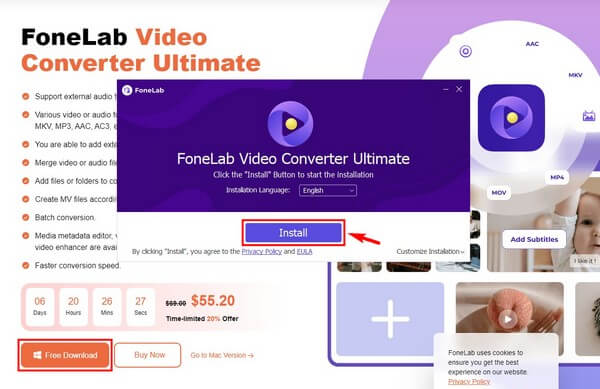
Βήμα 2Εισαγάγετε το αρχείο Windows Movie Maker που θέλετε να μετατρέψετε στο πρόγραμμα κάνοντας κλικ στο "+" σύμβολο στο κέντρο του κουτιού. Όταν εμφανιστεί ο αναδυόμενος φάκελος, επιλέξτε το αρχείο βίντεο και κάντε κλικ Ανοικτό.
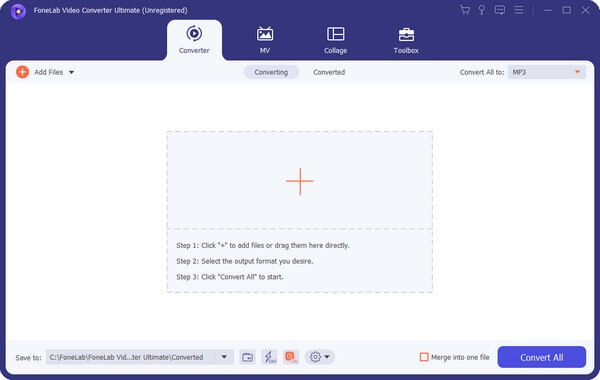
Βήμα 3Κάντε κλικ στην αναπτυσσόμενη γραμμή στο επάνω αριστερό μέρος για να εμφανίσετε τις διαθέσιμες μορφές. Σύμφωνα με το Βίντεο ενότητα, θα δείτε το MP4 μορφή στην αριστερή λίστα μορφών βίντεο. Κάντε κλικ σε αυτό και επιλέξτε την ανάλυση, την ποιότητα κ.λπ. που προτιμάτε για την έξοδο βίντεο.
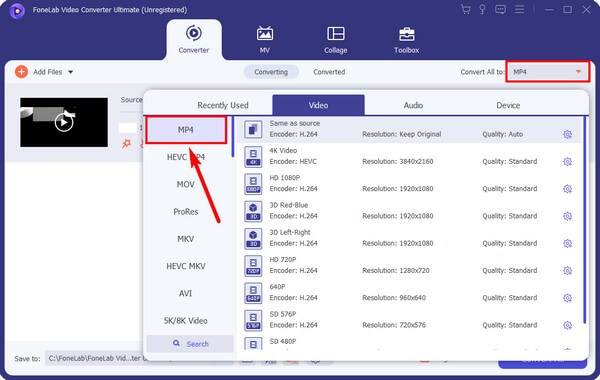
Βήμα 4Εάν κάνετε κλικ στο εικονίδιο επεξεργασίας, θα εμφανιστεί η διεπαφή επεξεργασίας. Μπορείτε να περιστρέψετε, να προσθέσετε κάποια εφέ, υδατογράφημα και πολλά άλλα για να βελτιώσετε το βίντεό σας. Αφού κάνετε τις αλλαγές, κάντε κλικ στο OK. Μετά χτυπήστε Μετατροπή όλων για να επεξεργαστείτε τη μετατροπή και να αποθηκεύσετε το αρχείο MP4 που έχει μετατραπεί στον υπολογιστή σας.
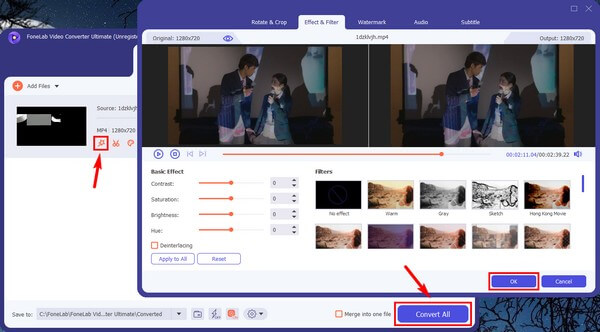
Το Video Converter Ultimate είναι το καλύτερο λογισμικό μετατροπής βίντεο και ήχου το οποίο μπορεί να μετατρέψει MPG / MPEG σε MP4 με γρήγορη ταχύτητα και υψηλή ποιότητα εικόνας / ήχου.
- Μετατρέψτε οποιοδήποτε βίντεο / ήχο όπως MPG, MP4, MOV, AVI, FLV, MP3 κ.λπ.
- Υποστήριξη μετατροπής βίντεο 1080p / 720p HD και 4K UHD.
- Ισχυρές λειτουργίες επεξεργασίας όπως Trim, Crop, Rotate, Effects, Enhance, 3D και πολλά άλλα.
Μέρος 3. Πώς να μετατρέψετε το Windows Movie Maker σε MP4 Online
Το AnyConv είναι ένα από τα δωρεάν προγράμματα μετατροπής που μπορείτε να βρείτε στο διαδίκτυο. Υποστηρίζει περισσότερες από 400 μορφές, συμπεριλαμβανομένων των αρχείων Windows Movie Maker σε MP4. Αυτή η μέθοδος απαιτεί μόνο απλά βήματα, επομένως περιμένετε η διαδικασία να είναι γρήγορη και βολική. Ωστόσο, μπορεί να μετατρέψει μόνο αρχεία βίντεο που δεν υπερβαίνουν τα 100 MB. Επιπλέον, χρειάζεται σταθερή σύνδεση στο Διαδίκτυο για να λειτουργεί σωστά.
Ακολουθήστε τα παρακάτω βήματα χωρίς απαιτήσεις για να μετατρέψετε το έργο Movie Maker σε MP4 με το διαδικτυακό εργαλείο AnyConv:
Βήμα 1Αποκτήστε πρόσβαση στον ιστότοπο AnyConv και εισαγάγετε τη σελίδα μετατροπέα WMV σε MP4. Κάντε κλικ στο ΕΠΙΛΕΞΤΕ ΤΟ ΑΡΧΕΙΟ καρτέλα στο κέντρο και επιλέξτε το Windows Movie Maker για μεταφόρτωση στη σελίδα.
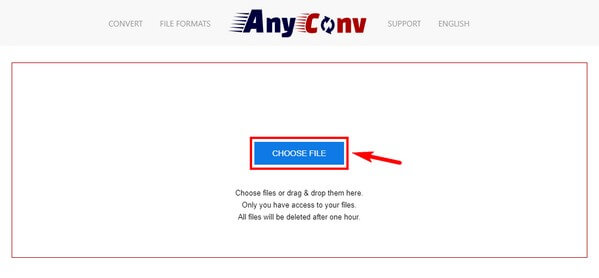
Βήμα 2Κάντε κλικ στο κάτω βέλος για να δείτε τις διαθέσιμες μορφές. Μπορείτε είτε να κάνετε κύλιση προς τα κάτω για να δείτε MP4 είτε να το πληκτρολογήσετε στη γραμμή για να επιλέξετε τη μορφή.
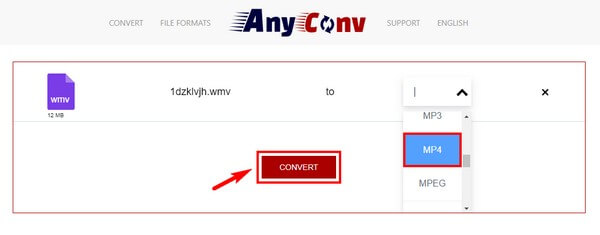
Βήμα 3Στη συνέχεια, χτυπήστε το Μετατρέπω καρτέλα στο κέντρο για να ξεκινήσει η μετατροπή. Μόλις ολοκληρωθεί η διαδικασία, ήρθε η ώρα να κάνετε λήψη του αρχείου που μετατράπηκε για αποθήκευση στον υπολογιστή σας.
Το Video Converter Ultimate είναι το καλύτερο λογισμικό μετατροπής βίντεο και ήχου το οποίο μπορεί να μετατρέψει MPG / MPEG σε MP4 με γρήγορη ταχύτητα και υψηλή ποιότητα εικόνας / ήχου.
- Μετατρέψτε οποιοδήποτε βίντεο / ήχο όπως MPG, MP4, MOV, AVI, FLV, MP3 κ.λπ.
- Υποστήριξη μετατροπής βίντεο 1080p / 720p HD και 4K UHD.
- Ισχυρές λειτουργίες επεξεργασίας όπως Trim, Crop, Rotate, Effects, Enhance, 3D και πολλά άλλα.
Μέρος 4. Συχνές ερωτήσεις σχετικά με τους μετατροπείς Windows Movie Maker σε MP4
Μπορείτε να συμπιέσετε το MP4 μετά τη μετατροπή;
Ναι μπορείς. Υπάρχουν διαθέσιμα προγράμματα όπως FoneLab Video Converter Ultimate που έχουν τη δυνατότητα συμπίεσης βίντεο. Αυτό σας επιτρέπει μειώστε το μέγεθος του βίντεο MP4 χωρίς απώλεια ποιότητας. Επιπλέον, σας επιτρέπει να κάνετε προεπισκόπηση των πρώτων 10 δευτερολέπτων της εξόδου, ώστε να μπορείτε να ελέγξετε εάν έχει ήδη ικανοποιηθεί πριν από τη συμπίεση.
Λειτουργεί το FoneLab Video Converter Ultimate σε Mac;
Ναι είναι. Είτε ο υπολογιστής σας είναι Mac είτε Windows, το FoneLab Video Converter Ultimate θα λειτουργήσει ωστόσο σε αυτόν. Αυτό το πρόγραμμα έχει εκδόσεις και για τα δύο, επομένως δεν χρειάζεται να ανησυχείτε για τη συμβατότητα. Και μπορείτε να εκτελέσετε τα ίδια βήματα χρησιμοποιώντας FoneLab Video Converter Ultimate παραπάνω αφού έχουν σχεδόν την ίδια διαδικασία.
Μπορεί το VLC να μετατρέψει το αρχείο Windows Movie Maker σε MP4;
Ναι μπορεί. Εκτός από το ότι είναι media player, το VLC μπορεί να μετατρέψει αρχεία όπως το WMV σε MP4 ή άλλες μορφές. Ωστόσο, δεν είναι η πιο προτεινόμενη μέθοδος, καθώς η διαδικασία είναι λίγο δύσκολη. Μπορείτε να βρείτε πιο βολικά εργαλεία με πιο απλά βήματα, όπως π.χ FoneLab Video Converter Ultimate αντι αυτου. Απαιτούνται μόνο βασικές γνώσεις για να μπορέσετε να χειριστείτε το πρόγραμμα.
Το Video Converter Ultimate είναι το καλύτερο λογισμικό μετατροπής βίντεο και ήχου το οποίο μπορεί να μετατρέψει MPG / MPEG σε MP4 με γρήγορη ταχύτητα και υψηλή ποιότητα εικόνας / ήχου.
- Μετατρέψτε οποιοδήποτε βίντεο / ήχο όπως MPG, MP4, MOV, AVI, FLV, MP3 κ.λπ.
- Υποστήριξη μετατροπής βίντεο 1080p / 720p HD και 4K UHD.
- Ισχυρές λειτουργίες επεξεργασίας όπως Trim, Crop, Rotate, Effects, Enhance, 3D και πολλά άλλα.
Μπορείτε να βρείτε πολλούς μετατροπείς στο Διαδίκτυο, αλλά μπορείτε να εμπιστευτείτε ότι τα εργαλεία και οι μέθοδοι που περιλαμβάνονται σε αυτήν την ανάρτηση είναι αποτελεσματικά και μπορείτε να τα χρησιμοποιήσετε όποτε χρειαστεί.
